Daptar eusi
Iraha waé damel sareng Excel, sakapeung anjeun kedah ngagabungkeun duanana téks sareng rumus kana sél anu sami. Tujuan utama artikel ieu nyaéta pikeun ngajelaskeun kumaha anjeun tiasa ngagabungkeun téks sareng rumus dina Excel.
Unduh Buku Latihan Praktek
Ngagabungkeun Téks sareng Rumus .xlsx
4 Cara Saderhana pikeun Ngagabungkeun Téks sareng Rumus dina Excel
Di dieu, kuring parantos nyandak set data ieu pikeun nunjukkeun anjeun kumaha anjeun tiasa ngagabungkeun téks sareng rumus dina Excel. Kuring bakal ngajelaskeun 4 cara basajan pikeun ngalakukeunana.

1. Ngagunakeun Operator Ampersand (&) pikeun Ngagabungkeun Téks sareng Formula dina Excel
Dina métode kahiji ieu, kuring bakal ngajelaskeun kumaha carana ngagabungkeun téks jeung rumus dina Excel ngagunakeun Ampersand (&) operator.
Hayu urang tingali Léngkah-léngkahna. .
Lengkah-léngkah:
- Mimitina, pilih sél nu rék ngagabungkeun téks jeung rumus . Di dieu, kuring milih sél E5 .
- Kadua, dina sél E5 tulis rumus ieu.
=B5&"'s Total Marks: "&SUM(C5:D5) 
Rumus Ngarecah
- SUM(C5:D5 ) —-> Di dieu, fungsi SUM bakal ngitung Summation sél C5 nepi ka D5 .
- Kaluaran: 150
- B5&” Total Tanda: ” —-> Ayeuna, Ampersand (& amp;) operator bakal ngagabungkeun diberikeun teks.
- Kaluaran: "Total Tanda Rachel: "
- B5&"TotalTanda: “&SUM(C5:D5) —-> robah jadi
- “Total Tanda Rachel: “&150 —-> Deui Operator Ampersand (&) bakal ngagabungkeun téks jeung rumus .
- Kaluaran: “Total Tanda Rachel: 150”
- Katerangan: Di dieu, Ampersand (&) tungtungna ngagabungkeun text jeung SUM fungsi.
- “Total Tanda Rachel: “&150 —-> Deui Operator Ampersand (&) bakal ngagabungkeun téks jeung rumus .
- Ahirna, pencét ENTER pikeun meunangkeun hasil.
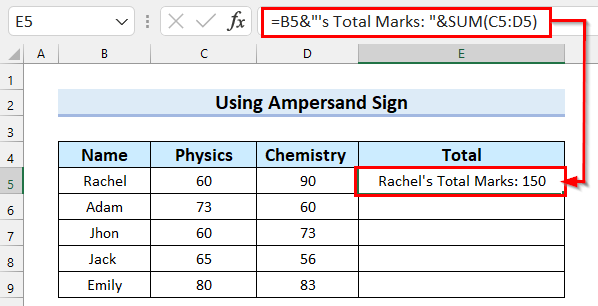
- Ayeuna, sered Fill Handle nyalin rumus.
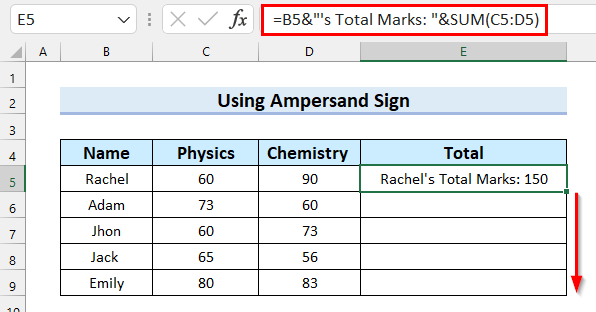
Di dieu, Anjeun tiasa ningali kuring parantos nyalin rumus kuring ka sadaya sél anu sanés.

Ahirna, dina gambar di handap ieu, anjeun tiasa ningali yén kuring gaduh téks sareng rumus gabungan ngagunakeun Ampersand operator.

2. Ngagunakeun Fungsi TEKS pikeun Ngagabungkeun Téks jeung Rumus dina Excel
Dina métode ieu , Kuring bakal nunjukkeun anjeun kumaha ngagabungkeun téks sareng rumus dina Excel nganggo fungsi TEKS . Kuring bakal ngajelaskeun 2 béda conto.
Conto-01: Ngagunakeun Fungsi TEKS
Dina conto ieu, kuring bakal ngagunakeun fungsi TEXT pikeun ngagabungkeun téks sareng rumus . Di dieu, kuring geus nyokot dataset di handap pikeun ngajelaskeun conto ieu. Abdi bakal ngagabungkeun téks sareng rumus pikeun nunjukkeun Span Proyék .

Lengkah:
- Kahiji, pilih sél dimana anjeun hoyong ngagabungkeun téks sareng rumus . Di dieu, kuring milih sél E5 .
- Kadua, dina sél E5 tulis rumus ieu.
="From "&TEXT(C5,"dd-mmm-yyyy")&" to "&TEXT(D5,"dd-mmm-yyyy") 
Rumus Rumusna
- TEKS(D5,”dd-mmm-yyyy”) — -> robah jadi
- TEXT(44630,”dd-mmm-yyyy”) —-> Di dieu, fungsi TEXT bakal ngaformat nomer ka Format tanggal anu dipasihkeun.
- Kaluaran: "10-Mar-2022"
- TEXT(44630,”dd-mmm-yyyy”) —-> Di dieu, fungsi TEXT bakal ngaformat nomer ka Format tanggal anu dipasihkeun.
- TEKS(C5,"dd-mmm -yyyy”) —-> ngarobah jadi
- TEKS(44624,”dd-mmm-yyyy”) —-> Di dieu, TEKS fungsi bakal pormat angka kana dibikeun Format Tanggal .
- Kaluaran: “04-Mar-2022”
- TEKS(44624,”dd-mmm-yyyy”) —-> Di dieu, TEKS fungsi bakal pormat angka kana dibikeun Format Tanggal .
- “Ti “&TEXT(C5 ,”dd-mmm-yyyy”)&” ka "&TEXT(D5,"dd-mmm-yyyy") —-> ngarobah jadi
- “Tina “&”04-Mar-2022″&” ka "&"10-Mar-2022" —-> Di dieu, operator Ampersand (&) ngagabungkeun ieu teks.
- Kaluaran: "Ti 04-Mar-2022 dugi ka 10-Mar-2022"
- Penjelasan: Di dieu, Ampersand (&) tungtungna ngagabungkeun text jeung TEXT fungsi.
- “Tina “&”04-Mar-2022″&” ka "&"10-Mar-2022" —-> Di dieu, operator Ampersand (&) ngagabungkeun ieu teks.
- Ahirna, pencét ENTER pikeun meunangkeun hasil.
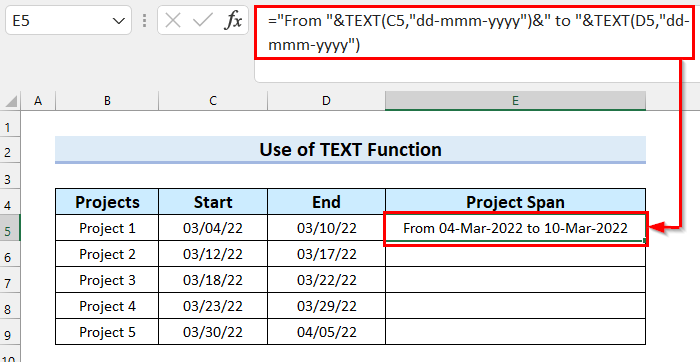
- Ayeuna, séred Eusian Cecekelan pikeun nyalin rumus.

Di dieu, anjeun tiasa ningali yén kuring parantos nyalin rumus kuring ka sadaya sél anu sanés.

Ahirna, di handap ieu gambar, anjeun tiasa ningali yén kuring gaduh téks gabungan sarengrumus .

Baca Selengkapnya: Kumaha Ngagabungkeun Téks jeung Nomer dina Excel (4 Cara anu Cocog)
Conto-02: Ngagunakeun TEKS & amp; Fungsi TODAY
Dina conto ieu, kuring bakal nganggo fungsi TEXT sareng fungsi TODAY sareng ngagabungkeun téks sareng rumus . Di dieu, kuring geus nyokot dataset di handap pikeun ngajelaskeun conto ieu. Abdi bakal ngagabungkeun téks sareng rumus pikeun nunjukkeun Tanggal Pemesanan sareng Tanggal Pangiriman .
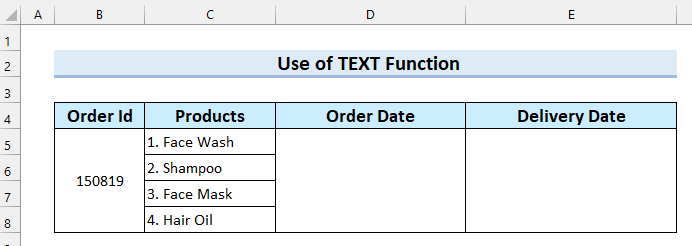
Hayu urang tingali léngkah-léngkahna.
Lengkah-léngkah:
- Mimitina, pilih sél nu rék ngagabungkeun téks jeung rumus .
- Kadua, dina sél éta tuliskeun rumus ieu.
="Order Date: "&TEXT(TODAY(),"mm/dd/yyyy") 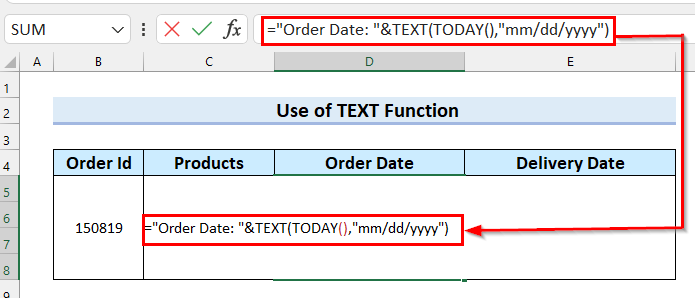
Rumus Rumus
- TODAY() —-> Di dieu, fungsi TODAY bakal mulangkeun tanggal ayeuna .
- Kaluaran: 44775
- TEKS(TODAY(),”mm/dd/yyyy”) —-> robah jadi
- TEXT(44775,”mm/dd/yyyy”) —-> Di dieu, fungsi TEXT bakal pormat angka ka nu dibikeun Format tanggal .
- Kaluaran: “08/02/2022”
- TEXT(44775,”mm/dd/yyyy”) —-> Di dieu, fungsi TEXT bakal pormat angka ka nu dibikeun Format tanggal .
- “Tanggal Pesenan: “&TEXT (TODAY(),”mm/dd/yyyy”) —-> robah jadi
- “Tanggal Pemesanan: “&”08/02/2022” —-> Di dieu, operator Ampersand (&) ngagabungkeun téks ieu.
- Kaluaran: "Tanggal Pemesanan: 08/02/2022"
- Katerangan: Di dieu, Ampersand (&) tungtungnangagabungkeun text jeung TEXT fungsi.
- “Tanggal Pemesanan: “&”08/02/2022” —-> Di dieu, operator Ampersand (&) ngagabungkeun téks ieu.
- Ahirna, pencét ENTER pikeun meunang hasilna.

Ayeuna, kuring bakal ngagabungkeun téks jeung rumus pikeun mintonkeun Tanggal Pangiriman .
- Mimitina, pilih sél nu rék ngagabungkeun téks jeung rumus .
- Kadua, dina sél éta tulis rumus ieu.
="Delivery Date: "&TEXT(TODAY()+3,"mm/dd/yyyy") 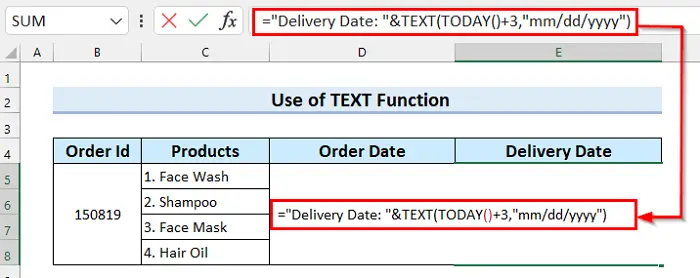
Rumus Ngarecah
- TODAY()+3 —-> Di dieu, fungsi TODAY bakal mulangkeun tanggal ayeuna terus Sum 3 jeung tanggal ayeuna .
- Kaluaran: 44778
- TEKS(TODAY()+3,”mm/dd/yyyy”) —-> robah jadi
- TEXT(44778,”mm/dd/yyyy”) —-> Di dieu, fungsi TEXT bakal pormat angka kana dibikeun Format tanggal .
- Kaluaran: “08/05/2022”
- TEXT(44778,”mm/dd/yyyy”) —-> Di dieu, fungsi TEXT bakal pormat angka kana dibikeun Format tanggal .
- “Kaping Pangiriman: “&TEXT (TODAY()+3,”mm/dd/yyyy”) —-> robah jadi
- “Tanggal Pangiriman: “&”08/05/2022” —-> ; Di dieu, operator Ampersand (&) ngagabungkeun téks ieu.
- Kaluaran: "Tanggal Pangiriman: 08/05/2022"
- Penjelasan: Di dieu, Ampersand (&) tungtungna ngagabungkeun teks sareng fungsi TEXT .
- “Tanggal Pangiriman: “&”08/05/2022” —-> ; Di dieu, operator Ampersand (&) ngagabungkeun téks ieu.
- Ahirna, pencét ENTER pikeun meunangkeun hasil.

Ayeuna, dina gambar di handap ieu, anjeun tiasa ningali yén kuring gaduh téks gabunganjeung rumus .
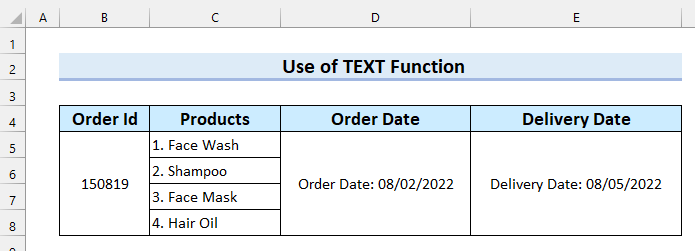
Baca Selengkapnya: Kumaha Nambahkeun Téks kana Niley Sél dina Excel (4 Cara Gampang)
Bacaan Sarupa
- Kumaha Nambahkeun Téks dina Spreadsheet Excel (6 Cara Gampang)
- Tambahkeun Kecap dina Sadaya Baris dina Excel (4 Métode Pintar)
- Kumaha Nambahkeun Téks ka Awal Sél dina Excel (7 Trik Gancang)
- Tambahkeun Téks ka Ahir Sél dina Excel (6 Métode Gampang)
3. Ngagunakeun Fitur Format Sél pikeun Ngagabungkeun Téks sareng Formula dina Excel
Dina metode ieu, Kuring bakal ngajelaskeun kumaha anjeun tiasa ngagabungkeun téks sareng rumus dina Excel nganggo fitur Format Sél . Di dieu, kuring geus nyokot dataset di handap pikeun ngajelaskeun conto ieu. Kuring bakal némbongkeun Total Penjualan jeung Total Untung ku cara ngagabungkeun téks jeung rumus.

Hayu urang tingali léngkah-léngkahna.
Lengkah-léngkah:
- Mimitina, pilih sél nu rék ngitung Total Penjualan . Di dieu, kuring milih sél C9 .
- Kadua, dina sél C9 tulis rumus ieu.
=SUM(C5:C8) 
Di dieu, fungsi SUM bakal mulangkeun Summation sél C5 ka C8 .
- Ahirna, pencét ENTER pikeun meunangkeun hasil.
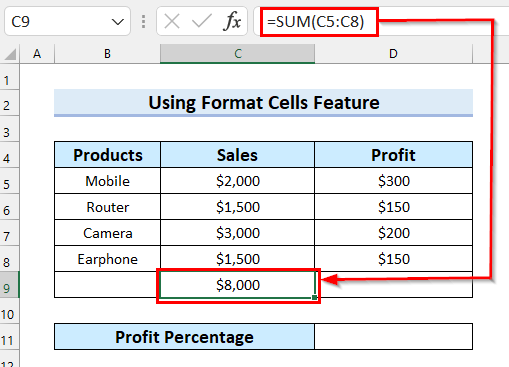
Ayeuna, kuring bakal ngitung Total Untung .
- Mimitina, pilih sél tempat rék ngitung Total Untung . Di dieu, kuring milih sél D9 .
- Kadua, dina sél D9 tulis rumus di handap ieu.
=SUM(D5:D8) 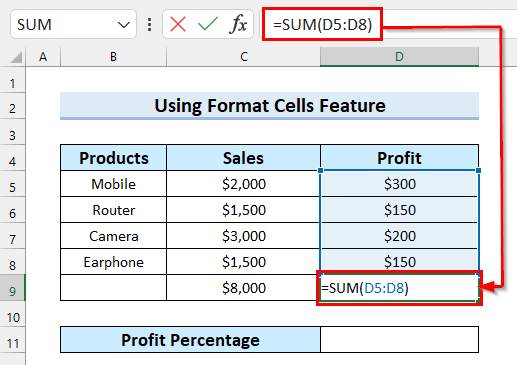
Di dieu, fungsi SUM bakal mulangkeun Summation sél C5 nepi ka C8 .
- Ahirna, pencét ENTER pikeun meunangkeun hasil.
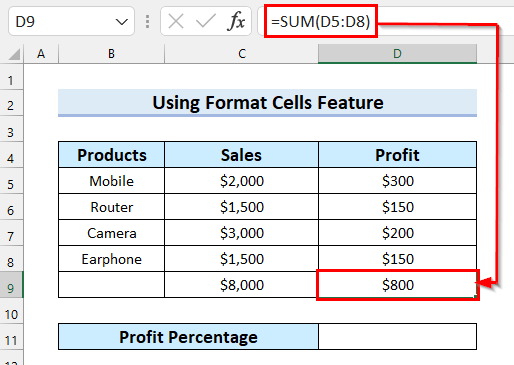
- Sanggeus éta, Klik katuhu dina sél nu rék ngagabungkeun téks jeung rumus .
- Salajengna, pilih Format Sél .

Ayeuna, hiji kotak dialog ngaranna Format Sél bakal némbongan.
- Mimitina, pilih Custom .
- Kadua, pilih format Number nu dipikahoyong.
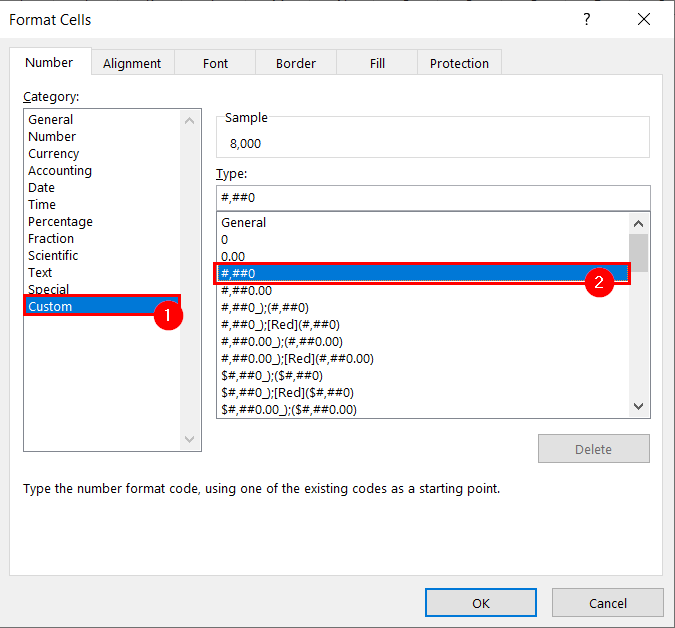
- Katilu, modifikasi format nu dipikahoyong.
- Ahirna, pilih OK .
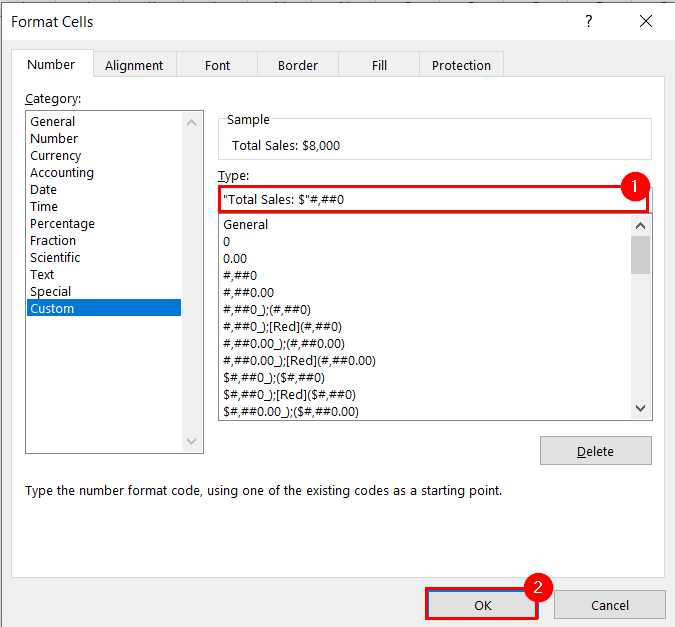
Ayeuna, anjeun tiasa ningali sél diformat ku cara kuring milih, sareng éta ngagabungkeun téks sareng rumus .

Di dieu, ku nuturkeun léngkah saméméhna , buka Format Sél kotak dialog pikeun Total Untung .
- Mimitina, pilih Custom .
- Kadua, pilih format Number nu dipikahoyong.
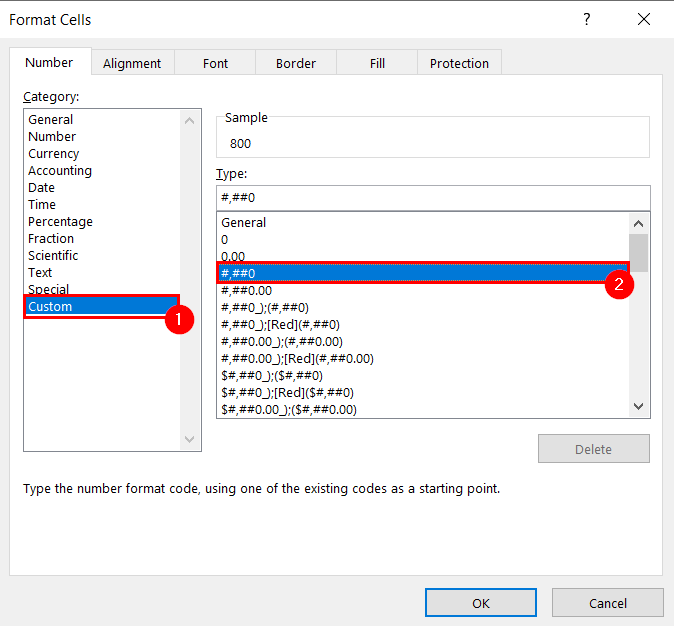
- Katilu, modifikasi format nu dipikahoyong.
- Ahirna, pilih OK .

Ayeuna, anjeun tiasa ningali yén kuring gaduh téks sareng rumus gabungan sareng.

Dina metode ieu, angka-angka masih disimpen salaku Jumlah . Pikeun nunjukkeun yén kuring bakal ngitung Perséntase Kauntungan tina nilai-nilai ieu.
- Mimiti, pilih sél dimana anjeun badé ngitung Kauntungan.Persentase . Di dieu, kuring milih sél D11 .
- Kadua, dina sél D11 tulis rumus ieu.
=D9/C9*100% 
Di dieu, Total Untung dibagi ku Total Penjualan jeung hasilna dikalikeun ku 100% . Rumus ieu bakal mulangkeun Perséntase Untung .
- Ahirna, pencét ENTER sarta anjeun bakal meunang hasil.
Ayeuna , Anjeun tiasa ningali rumus jalan. Hartina angka-angka éta kénéh disimpen jadi Nomer .

Baca deui: Cara Ngagabungkeun Téks jeung Angka dina Excel and Keep Formatting
4. Ngagunakeun Fungsi CONCATENATE pikeun Ngagabungkeun Téks jeung Formula dina Excel
Dina métode ieu, kuring baris némbongkeun Anjeun cara ngagabungkeun téks jeung rumus ngagunakeun fungsi CONCATENATE .
Hayu urang tingali léngkah-léngkahna
Lengkahna:
- Mimitina, pilih sél dimana anjeun hoyong ngagabungkeun téks sareng rumus . Di dieu, kuring milih sél E5 .
- Kadua, dina sél E5 tulis rumus ieu.
=CONCATENATE(B5,"'s Total Marks: ",SUM(C5:D5)) 
Rumus Rumusna
- SUM(C5:D5) —- > Di dieu, fungsi SUM bakal ngitung Summation sél C5 nepi ka D5 .
- Kaluaran: 150
- CONCATENATE(B5,"'s Total Marks: ",SUM(C5:D5)) — -> robah jadi
- CONCATENATE("Rachel","Total Tanda: ",150) —-> Di dieu, CONCATENATE fungsi bakal ngagabungkeun ieu teks .
- Kaluaran: "Total Markus Rachel: 150"
- Katerangan: Di dieu, kuring ngagabungkeun téks sareng rumus ngagunakeun pungsi CONCATENATE .
- CONCATENATE("Rachel","Total Tanda: ",150) —-> Di dieu, CONCATENATE fungsi bakal ngagabungkeun ieu teks .
- Ahirna, pencét ENTER pikeun meunang hasilna.

- Ayeuna, sered Eusian Cecekelan nyalin rumus.

Di dieu, anjeun tiasa ningali yén kuring parantos nyalin rumus kuring ka sadaya sél anu sanés.

Ahirna, dina gambar di handap ieu, anjeun tiasa tingali yén kuring gaduh téks gabungan sareng rumus ngagunakeun fungsi CONCATENATE .

💬 Hal-hal anu Émut
- Perlu diperhatikeun yén iraha wae ngagabungkeun téks jeung rumus , téks kudu ditulis di antara ganda tibalik koma .
Bagéan Latihan
Di dieu, kuring geus nyadiakeun lambaran prakték pikeun anjeun latihan kumaha ngagabungkeun téks jeung rumus dina Excel.
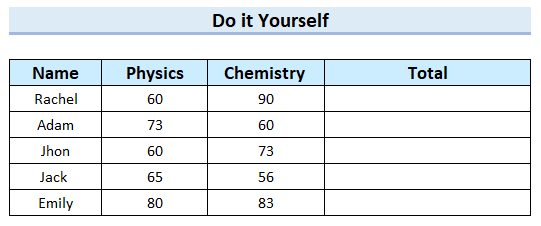
Kacindekan
Pikeun nyimpulkeun, kuring nyoba nutupan kumaha ngagabungkeun téks sareng rumus dina Excel. Kuring ngajelaskeun 4 métode anu béda kalayan conto anu béda. Kuring miharep artikel ieu mangpaat pikeun anjeun. Anu pamungkas, upami anjeun gaduh patarosan wartosan kuring dina bagian koméntar di handap.

